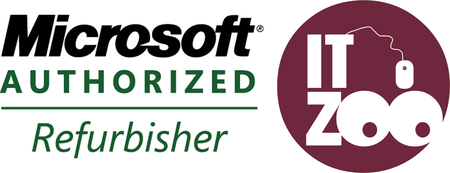Ako zvýšiť výkon notebooku alebo PC?
Počet zobrazení 29285
Zdvihnite ruku ak sa vidíte v nasledujúcom scenári - kúpite si nový notebook alebo PC a pár mesiacov si vychutnávate blažený pocit so skvelej rýchlosti a odozvy systému. Po nejakej dobe však výkon akosi záhadne začne klesať a nervozita z čakania na počítač narastá. Ako tomu predísť?
Odinštalujte z notebooku „bloatware"
Je jasné, že čím viac programov, softvérov, hier alebo rozšírení bude využívať výkon vášho notebooku alebo počítača, tým horšie bude pracovať. Pokiaľ máte počítač už pár rokov a za celý ten čas ste nikdy nič neodinštalovali, je vysoko pravdepodobné, že je zahltený zbytočným softvérom. Môže to byť čokoľvek – programy či aplikácie, ktoré ste použili len jednorazovo a potom na ne zabudli, výrobcom predinštalovaný softvér alebo dokonca softvér, o ktorého prítomnosti nemáte ani potuchy. V angličtine by sme všetky tieto programy mohli zhrnúť do termínu „bloatware", my si však vystačíme pekným slovenským výrazom „zbytočná softvérová záťaž". Najlepším riešením je otvoriť si zoznam programov a tie nepoužívané rovno odinštalovať.
Náš tip: k odinštalovaniu programov sa najrýchlejšie vo Windows 10 dostanete cez Ovládací panel > Programy > Programy a súčasti.
Pre používateľov Windows existuje ešte jeden málo známy nástroj menom Windows10Debloater - tento program ponúka jednoduché vymazanie, prípadne deaktiváciu celej škály bloatwaru a služieb, ktoré bežia v pozadí a o ktorých často ani neviete, že existujú. Automatické zbieranie údajov a odosielanie štatistík je len špička ľadovca. Neváhajte si tento program stiahnuť a vyskúšať nakoľko je úplne bezplatný.
Obmedzte množstvo programov, ktoré sa spúšťajú po štarte
Možno niektoré programy odinštalovať alebo úplne vymazať nechcete, pretože si myslíte, že ich ešte niekedy využijete, prípadne nemáte istotu, či ich vymazať vôbec môžete. V takom prípade sa aspoň ubezpečte, že tento softvér sa po štarte automaticky nespúšťa. Niektoré programy sú totiž na pozadí zbytočne spustené a odčerpávajú kapacitu operačnej pamäte RAM. Najjednoduchší spôsob, ako to urobiť (na Windowse), je otvoriť si Správcu úloh (Ctrl+Shift+Esc) a prejsť na záložku Po spustení. Tu si môžete nastaviť, ktoré programy sa po zapnutí spustia, a prípadne ich hneď aj zakázať.
Náš tip: výborný nástroj (nielen) na zakázanie spustenia programov počas štartu PC je program CCleaner. Jeho verzia zadarmo ponúka všetky dôležité funkcie vrátane tej, ktorá spúšťanie programov zakazuje.
Vyčistite, optimalizujte a defragmentujte pevný disk
Odinštalovať alebo zmazať nepotrebný softvér nemusí vždy stačiť. Stále na disku môžu zostať zastaralé súbory, dočasné súbory, inštalačné súbory, nepotrebné duplikáty alebo nastavenia práve z tých odinštalovaných programov. Takéto súbory nezmažete manuálne, pretože zvyčajne netušíte, ako ich vyhľadať a identifikovať. Ak ale vlastníte Windows, môžete disk od týchto súborov vyčistiť relatívne jednoducho – pravým kliknutím otvorte menu diskovej jednotky, vyberte Vlastnosti a v novootvorenom okne Vyčistiť disk. Tu budete môcť vybrať, aký typ súborov chcete zmazať.
Medzi známych "páchateľov" patrí najmä Temp Files, čiže dočasné súbory, ktoré sa vytvárajú počas mnohých bežných procesov a časom vedia narásť do pomerne veľkého objemu. Taktiež treba dbať na odkliknutie vyčistenia systémových súborov, inak vyčistenie disku bude mať iba podstatne menší efekt.

Okrem samotného vymazania nepotrebných súborov môžete využiť aj ďalšie nástroje – Kontrolu chýb, pomocou ktorej nájdete chyby na disku, ktoré môžu spôsobovať problémy, a defragmentovanie disku. Defragmentovať disk môžete, ak máte HDD, pri SSD diskoch sa využíva optimalizovanie. Ich úlohou je usporiadanie súborov na disku tak, aby spustenie rôznych programov bolo rýchlejšie a efektívnejšie.
Ak po použití týchto relatívne automatizovaných nástrojov ešte stále máte pocit, že vám na disku zostáva nejako podozrivo málo miesta a vy sa nedokážete dopátrať k tomu, kde sa všetko to miesto vytratilo, odporúčame vyskúšať pomerne jednoduchý, ale za to veľmi efektívny nástroj menom WinDirStat. Je bezplatný, ľahko sa používa, a za pár minút sa dokáže prekúsať celým vašim systémom a prehľadným spôsobom zobraziť kompletný zoznam priečinkov, súborov a veľkostí, ktoré tieto zaberajú na disku.
Nakoľko toto samotný Windows nedokáže, ide o skutočne silný nástroj, vďaka ktorému dokážete presne identifikovať všetky schované súbory, ktoré vedia zaberať desiatky gigabajtov. Pred vymazaním niektorých z nich však odporúčame použiť Google na overenie, môže totižto ísť aj o systémové súbory, ktoré sú pre chod zariadenia nevyhnutne nutné.
Zväčšite kapacitu RAM (operačnej pamäte)
Kapacita RAM (Random Access Memory - alebo po našom operačnej pamäte) je pre výkon vášho počítača kľúčová. Pokiaľ sa vám začne notebook alebo počítač spomaľovať pri otvorení viacerých programov, s najväčšou pravdepodobnosťou ste prekročili kapacitu operačnej pamäte a potrebujete ju navýšiť – ak môžete. Operačná pamäť je niečo ako krátkodobá pamäť, ktorá je veľmi rýchla a pracuje s práve spracovávanými údajmi. Veľkosť operačnej pamäte by ste si pri výbere počítača alebo notebooku mali určite všímať a prispôsobiť ju tomu, na čo chcete nový prístroj používať. Minimum je 4GB, ak však plánujete upravovať fotografie, renderovať videá alebo hrať najnovšie hry, siahnite aspoň po 8GB, prípadne 16GB verzii.
Náš tip: upgrade RAM pamäte zvyčajne skokovo zlepšuje výkon aj starších PC a notebookov. Pri kúpe nového notebooku vždy skontrolujte, či (a o koľko) môžete v budúcnosti RAMku zväčšovať. Väčšina kvalitnejších notebookov ponúka aspoň dva sloty na RAM moduly, pričom pri kúpe býva osadený len jeden. Ten druhý zostáva prázdny a pripravený na použitie s modulom, ktorý si môžete za pár Eur dokúpiť.
Vymeňte HDD za SSD
Väčšina starších notebookov alebo počítačov ako úložný priestor stále používa HDD (hard disc alebo hard disc drive), pričom ide o pomalšiu alternatívu voči modernejším SSD (solid-state disc) diskom. Ešte pred pár rokmi ste na výber veľmi nemali, a čo sa týkalo úložného priestoru, riešila sa len veľkosť pevného disku (HDD). V dnešnej dobe cloudových úložísk a streamovacích služieb však obrovský úložný priestor ani nie je potrebný, čo je voda na mlyn modernejších, rýchlejších a spoľahlivejších SSD diskov.
SSD disky sú rýchlejšie z viacerých dôvodov. Spúšťajú sa rýchlejšie a dokážu rýchlejšie spracovávať a presúvať dáta. Okrem toho sa nefragmentujú ako HDD disky, takže nedochádza k ich spomaľovaniu vplyvom „rozhádzania" údajov. Sú síce o niečo drahšie, ale rozdiel vo výkone je natoľko značný, že investícia sa rozhodne oplatí.
Náš tip: upgrade na SSD disk sa oplatí aj kvôli bezpečnosti vašich dát. Ak vám napríklad spadne notebook na zem, väčšinou môžete počítať s poškodením HDD a následnou stratou dát. S SSD diskom sa nič také stať nemôže a keby ste si notebook aj rozbili, vaše dáta zostanú v bezpečí.
Skontrolujte, či náhodou v PC alebo notebooku nemáte vírus
Ak váš počítač alebo notebook doteraz nejavil žiadne známky strácania výkonu a doslova „cez noc" sa práca s ním stala neznesiteľnou, je možné, že váš systém infikoval nejaký vírus, prípadne iný malware. Ak máte podozrenie, že by za náhlou stratou výkonu mohol byť malware, nechajte váš antivírus vykonať kompletný test počítača.
Náš tip: Pre doplnenie antivírusového softvéru odporúčame ešte aj dodatočný program zameraný na malware a niektorých ďalších zákerných škodcov ako sú rootkity. Bezplatný program Spybot - Search & Destroy je na túto úlohu perfektným kandidátom a obsahuje početnú zbierku funkcií, ktoré vám dokážu zabezpečiť vaše zariadenie nad rámec obyčajného preskenovania antivírusom.
Nastavte systém na vyšší výkon
Niektoré notebooky dovoľujú používateľovi vybrať si medzi dvoma nastaveniami – na jednej strane je úspora energie, ktorá sa vám zíde, ak ste odkázaní na baterku a chcete, aby vám vydržala čo najdlhšie, a na strane druhej je výkon. Skontrolujte si v nastaveniach, či náhodou nemáte nastavený notebook na úsporný mód, ktorý môže negatívne ovplyvňovať výkon vášho notebooku. Pokiaľ máte svoj notebook väčšinu času zapojený, bolo by to zbytočné obmedzovanie jeho kapacít.
Vypnite indexovanie
SEO špecialistom je pojem indexovanie určite známy – ide o akési ukladanie stránok a informácii o nich do databázy, takže keď Googlu zadáte hľadaný výraz, vie vám podľa tohto výrazu priradiť výsledky. Niečo podobné prebieha aj vo vašom počítači alebo notebooku. Pri indexovaní zbiera operačný systém informácie o súboroch na disku, takže keď niečo hľadáte, okamžite vám vie poskytnúť hľadané súbory. Toto indexovanie sa dá vypnúť, čo sa odporúča hlavne pri starších a pomalších prístrojoch, kde neustále indexovanie a zaznamenávanie zmien dokáže ovplyvniť celkový výkon počítača. Nevýhodou je, že po vypnutí indexovania sa môže predlžiť reakčná doba notebooku alebo počítača, ak budete na disku niečo hľadať.
Náš tip: V Ovládacom paneli nájdite Možnosti indexovania, kde si môžete vybrať, ktoré disky a zložky chcete indexovať a ktoré nie.
Aktualizujte grafickú kartu a ovládače (pre hráčov)
Ak vás nedostatočný výkon vášho PC trápi najmä preto, že novšie herné tituly sú na ňom prakticky nehrateľné, možno by ste mali pouvažovať nad kúpou novšej grafickej karty. Ešte predtým, ako miniete svoje úspory na novšiu grafickú kartu, skúste aktualizovať ovládače k tej súčasnej. Veľakrát je problém len v tom, že špičkový hardvér nevyužívate naplno kvôli zastaralému softvéru.
Preinštalujte operačný systém (nukleárna možnosť)
Preinštalovanie celého systému bolo kedysi príležitosťou stratiť veľké množstvo času, nervov a v najhoršom prípade aj dát. Dnes už to je len otázka pár kliknutí vďaka vstavanej funkcionalite Windows 10 a môže slúžiť ako posledná možnosť ako vrátiť vám a vášmu zariadeniu pocit novoty. V Nastaveniach počítača nájdete sekciu Aktualizácia a obnovenie a v nej nasledujúce možnosti:
- Obnoviť nastavenie počítača preinštalovaním systému Windows a zachovaním svojich osobných súborov a nastavení. Obnovenie zachová aj aplikácie, ktoré boli v počítači predinštalované, ako aj aplikácie, ktoré ste nainštalovali z Microsoft Storu.
- Vynulovať nastavenia počítača preinštalovaním systému Windows, ale odstránia sa vaše súbory, nastavenia a aplikácie, okrem aplikácií, ktoré boli v počítači predinštalované.
- Obnoviť počítač, aby sa vrátili nedávne zmeny v systéme.
Niektoré z vyššie uvedených tipov môžete vykonať hneď a zadarmo, iné si vyžadujú viac času alebo peňazí. Každopádne by vám mali pomôcť aspoň o niečo zvýšiť výkon vášho notebooku alebo počítača. V prípade, že váš notebook alebo počítač už ale skutočne dosluhuje a nemá zmysel doňho čas ani peniaze investovať, zvážte kúpu nového. V našej ponuke nájdete repasované počítače aj repasované notebooky, ktoré ponúkajú nekompromisný výkon za naozaj slušnú cenu.